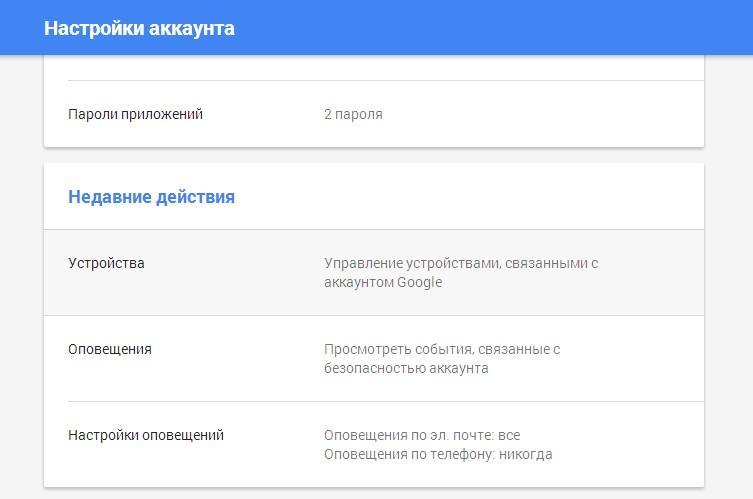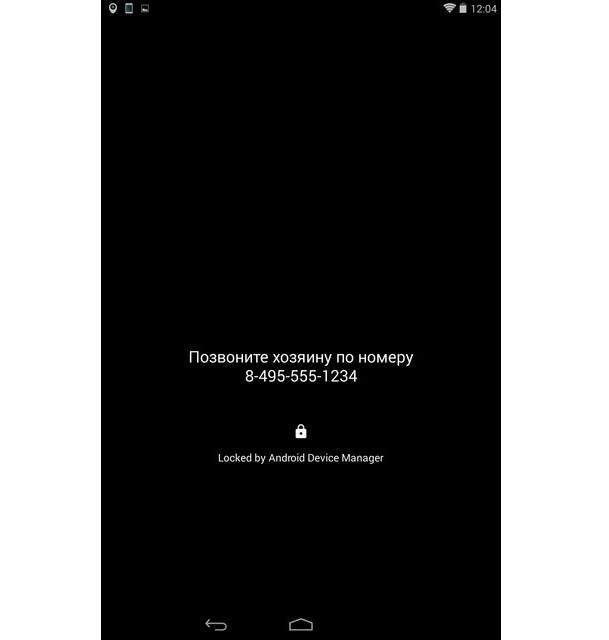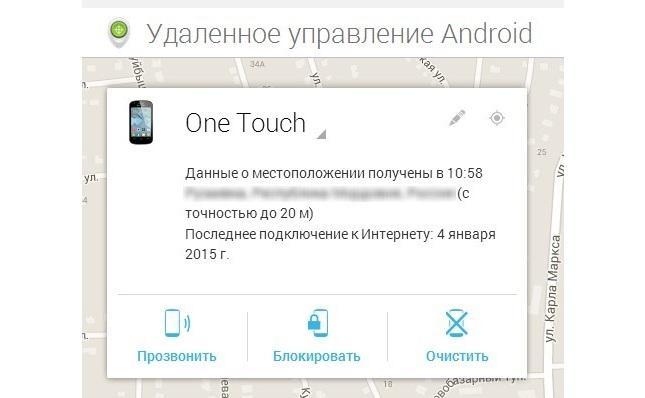- Как заблокировать телефон если его украли — Android
- Что такое удаленная блокировка телефона на Андроид
- В каких случаях требуется блокировка телефона на Андроид
- Условия удаленной блокировки смартфона на Андроид
- Как дистанционно заблокировать потерянный телефон Андроид
- Как удаленно стереть из потерянного смартфона информацию
- Как заблокировать телефон Xiaomi если его, например, украли
- Удалённое управление Android-устройством
- Принцип поиска гаджета
- Выход из аккаунта Google и смена паролей
- Как найти Андроид устройство через Google
- Звонок на устройство
- Поиск на карте местности
- Поиск через Mi Cloud
- Блокировка устройства
- Удаление личных данных
Как заблокировать телефон если его украли — Android
Найти украденный телефон, если он не был оснащен соответствующими функциями и программами, будет крайне сложно. Это дело нужно предоставить полиции. Хозяин же может удаленно заблокировать свой гаджет и очистить всю информацию на нем. Благо такой функционал стандартные средства операционной системы Андроид предоставляют. В этом материале будет рассказано о том, как заблокировать телефон, если его украли, про Android средства для блокировок и о некоторых других важных моментах, связанных с этим.
Что такое удаленная блокировка телефона на Андроид
Люди нередко невнимательно относятся к своим вещам, полагаясь на добросовестность окружающих. Мобильники оставляют в самых необычных местах и теряют их. Нередко можно столкнуться и с воровством. Если уж и случилась такая неприятная ситуация, то следует заблокировать гаджет. Это позволит скрыть конфиденциальную информацию, а также не даст воспользоваться любыми функциями телефона. В связи с этим многие ищут, как заблокировать украденный телефон андроид.
Заблокировать Андроид при утере можно с помощью стандартных средств Гугл
Важно! Даже не имея физического доступа к устройству, можно деактивировать его и не дать злоумышленнику украсть личные данные и беспрепятственно пользоваться гаджетом.
Удаленная блокировка смартфона – это мера, которая направлена на то, чтобы запретить доступ к гаджету, если тот утерян или украден. Все действия выполняются дистанционно и не требуют от человека ни знания, где находится устройство на данный момент, ни физического доступа к нему. Функции удаленного доступа предоставляются компанией Google, которая и разрабатывает операционную систему, а настройки их удобно расположены в «Параметрах» телефона.
Телефоны обычно теряют по невнимательности
В каких случаях требуется блокировка телефона на Андроид
Блокировка смартфона под управлением операционной системы Андроид (и не только ее) может потребоваться, когда пользователь нечаянно потерял свой гаджет или его украли. Функция дает возможность заблокировать устройство, ограничить его работоспособность и стереть все пользовательские данные. После этого дальнейшее пользование девайсом для злоумышленника будет лишено смысла.
Важно! Активируется режим удаленного доступа и блокировки не только через стандартные средства ОС Андроид, но и с помощью сторонних программных продуктов. Они обладают определенными функциями, которых нет у предустановленных и официальных сервисов.
Условия удаленной блокировки смартфона на Андроид
Главное действие, которое нужно сделать еще до того, как телефон будет утерян, заключается во включении удаленного управления Андроидом. Если оно неактивно, то все действия и попытки вернуть гаджет будут бесполезными, и останется только обратиться в полицию или искать свой девайс на сайтах перепродажи б/у телефонов или в группах с находками своего города в надежде на то, что его нашел честный человек.
Блокировка происходит онлайн через любой сервис Гугл
Для активации функции удаленной блокировки нужно установить некоторые параметры устройства должным образом. Суть их проста: дать согласие владельца Андроида на постоянный обмен данными с сервисными службами компании Google. Эти конфигурации разнятся исходя из версии операционной системы и его производителя.
С этой целью выполняется следующая поэтапная инструкция:
- Разблокировать свой гаджет.
- Перейти в меню «Настройки».
- Выбрать раздел «Безопасность».
- Найти подпункт «Администраторы устройств».
- Установить переключатель настройки «Удаленное управление» в состояние «Включено».
Есть и другой вариант, заключающийся в поиске настроек от сервисного приложения Google:
- Разблокировать свой девайс.
- Перейти в его главное меню.
- Найти там значок с названием «Настройки Google».
- Перевести параметры «Удаленный поиск устройства» и «Удалённая блокировка и сброс настроек» в состояние «Включено».
Важно! Выполнение этих инструкций на том этапе, когда гаджет еще не утерян или не украден, является обязательным. Без включения параметров управления нельзя будет потом совершить никаких удаленных действий по блокировке.
Если все конфигурации установлены правильно, то теперь, если владельцу гаджета не повезет и он потеряет свой смартфон, то он сможет заблокировать его, даже издалека. Как это делать – подробно описано в следующих разделах.
Перед потерей необходимо установить соответствующие параметры, которые позволят совершать удаленный доступ
Как дистанционно заблокировать потерянный телефон Андроид
С настроенными функциями блокировки деактивировать работу гаджета очень просто. При обнаружении факта пропажи необходимо как можно быстрее перейти в свой аккаунт Гугла с любого устройства и на любой из возможных сервисов. Это могут быть:
- Google почта,
- Google+,
- Google Поиск и так далее.
Для этого на любом из сервисов необходимо нажать на свою фотографию для вызова подробного меню. Располагается она в верхнем правом углу веб-страницы. Далее требуется кликнуть по ссылке «Аккаунт» или по адресу своего электронного ящика.
Будет открыта специальная и общая для всех сервисов веб-страница под названием «Настройки учетной записи». Следует пролистать ее до пункта «Недавние действия» и подпункта «Привязанные устройства» и перейти в него.
Интернет-служба от компании Google позволяет найти смартфон или деактивировать его
В «Привязанных устройствах» показывается информация обо всех девайсах, которыми когда либо пользовался этот человек. Необходимо выбрать то, которое было утеряно или украдено, и нажать на ссылку «Найти мое Андроид устройство при помощи сервиса Удаленное управление».
К сведению! Для отсоединения учетной записи можно нажать всего одну кнопку «Закрыть аккаунт».
Находясь в самом сервисе удаленного управления, нужно выбрать потерянный аппарат заново, даже если он уже выбирался в прошлом разделе настроек. Система начинает обрабатывать заявку и показывает карту, на которой видно, где находится телефон. Это очень важно, так как это позволяет найти утраченный гаджет самостоятельно, не привлекая полицию.
Далее можно вызвать специальное окно с названием девайса, информацией о его местоположении на карте со спутника, которая, кстати, указывается с точностью до 20 метров, и временем последнего выхода в сеть. Тут же расположено три кнопки «Позвонить», «Блокировать» и «Очистить». Функция звонка будет постоянно мешать вору, если гаджет был украден, издавая истошные и противные писки.
Вывод сообщения с просьбой перезвонить на экран при блокировке
Работает автопрозвон не только на смартфонах Андроид, но и на планшетах. При этом прозвон не зависит от громкости системы. Даже если звук выключен полностью, он будет активирован, и назойливый писк начнет доноситься из динамиков. Помогает это и тогда, когда телефон был потерян в загородном доме или в квартире.
Опция блокировки – именно то, что нужно, если доступа к устройству нет. Это позволит ограничить его использование, вывести на дисплей текст и установить защитный код доступа. В тексте можно написать, что телефон был утерян и оставить свой контактный номер для связи.
Важно! Гаджет будет заморожен моментально после нажатия на кнопку, даже если кто-то в данный момент работал в нем. Перезагрузки и смена сим-карты в этом никак не помогут.
Как удаленно стереть из потерянного смартфона информацию
Как дистанционно заблокировать андроид, уже понятно. Еще одна функция, которую предоставляет Google для своих пользователей – очистка внутренней памяти девайса и всех конфиденциальных данных пользователя.
В эти данные могут входить:
- фотографии,
- видеозаписи,
- контакты,
- заметки,
- сохраненные учетные записи, которые были синхронизированы с аккаунтом.
Располагается данная функция в том же окне, в котором находятся и другие функции, рассмотренные выше. Суть состоит в том, что Гугл удаленно производит форматирование внутренних накопителей. Это возвращает смартфон к фабричным параметрам, но не трогает SD-карту и память SIM.
Важно! Очистка – это самая радикальная мера, так как восстановить телефон после нее не получится. Следует с опаской производить подобные действия и все хорошо обдумать, пользуясь форматированием только в крайних случаях.
Функциональные кнопки блокировки, очистки или прозвона
Таким образом, было рассказано, как удаленно заблокировать Android при краже или банальной утере. Важным фактором при этом является то, что необходимо изначально подключать систему автоматического управления Андроидом. Лучше сделать это непосредственно после покупки устройства, чтобы потом уже не беспокоиться, как заблокировать телефон если его украли – Android будет готов к этому. В противном случае все действия и попытки найти телефон и деактивировать его будут напрасными.
Источник
Как заблокировать телефон Xiaomi если его, например, украли



На Android-устройствах с подключённым аккаунтом Google это делается с помощью сервисной функции удалённого управления. Какие конкретно действия можно предпринять в рамках использования такой возможности?
Удалённое управление Android-устройством
Функция удалённого управления устройствами на базе Android – это комплекс мер по их защите при утере, краже, любом ином несанкционированном изъятии или даже санкционированном, например, при выемке сотрудниками правоохранительных органов. Комплекс мер включает возможность поиска устройства, прозвона на него, блокировки доступа и удалении отдельных личных данных. И такое удалённое управление можно осуществлять с любого иного устройства — ПК, ноутбука, других смартфона или планшета – в Android-приложении Google или в веб-интерфейсе в браузере, авторизовавшись в своём аккаунте Google.
Возможности удалённого управления обеспечиваются технологиями устройства и, соответственно, могут быть применены лишь при следующих условиях:
— Android-устройство должно быть включено, не сброшено к заводским настройкам, не перепрошито; — Android-устройство должно быть подключено к нашему аккаунту Google; — На Android-устройстве должно быть подключение к Интернету. Все предпринятые меры по удалённой защите устройства будут применены к нему мгновенно, если только он подключён к Интернету. Если нет, меры по удалённой защите вступят в силу при первом же подключении устройства к сети; — На Android-устройстве должны быть включены доступ к местоположению и сама функция удалённого управления.
Доступ к местоположению и удалённое управление в Android изначально должны быть активны по умолчанию. Если эти функции нами намеренно не отключались ранее, всё должно работать. На упреждение ситуации с утерей Android-устройства всё же не лишним будет проверить, активен ли в настройках доступ к местоположению. И также желательно проверить, не отключено ли удалённое управление Android. В актуальных версиях операционной системы это функция «Найти устройство» в настройках безопасности аккаунта Google. Проверяем, чтобы она была активной.
В старых версиях Android удалённое управление может также значиться как функция «Найти устройство» или как «Удалённое управление Android», но находиться в общих настройках безопасности.
Для использования возможностей удалённого управления утерянным гаджетом нам нужен компьютер или иное мобильное устройство. Идём в аккаунт Google: универсальный для всех типов устройств способ работы с ним – его открытие в веб-интерфейсе в окне браузера по адресу:
https://myaccount.google.com/?tab=kk0
Внутри аккаунта отправляемся в раздел «Безопасность». Здесь нам нужна опция «Управление устройствами» в блоке «Ваши устройства».
Увидим все наши устройства – и десктопные, и мобильные, в которых мы выполняли авторизацию с помощью аккаунта Google. Среди них выбираем утерянное Android-устройство и жмём «Подробнее».
И далее сможем приступить непосредственно к применению мер по защите гаджета. Что это за меры, и в какой последовательности их лучше применять?


Принцип поиска гаджета
Если ранее вы делали привязку учетной записи к устройству в Гугл, то можно будет осуществлять поиски через Google профиль на ПК. Очень важно, чтобы заранее выполнялся такой вход со смартфона. Это легко сделать в меню настроек с помощью пункта «Профили». Там вы найдете спецраздел, где вводится логин и пароль. Данный способ является простым и высоконадежным для отслеживания местоположения Андроид устройства. Основную роль тут играет геолокационная система GPS.
Рассмотрим основные условия для осуществления поиска, а точнее в нем должны быть активированы следующие функции:
- Сопряжение со службой Find My Device;
- Система GPS;
- Активирован интернет.
Нужно заранее проверять настройки на устройстве.
Выход из аккаунта Google и смена паролей
Итак, утерян Android-смартфон или планшет, что делать в первую очередь? Если он украден или найден сторонним лицом, мы не знаем, какие действия это лицо уже по факту осуществило в отношении нашего устройства. Поэтому в числе первичных мер реагирования на ситуацию нужно упредить сторонний доступ ко всем важным веб-профилям, в частности, к платёжным, в которых мы авторизованы в браузере и отдельных приложениях утерянного гаджета.
Для начала отправляемся на сайты платёжных систем, интернет-банкинга и прочих веб-сервисов, связанных с движением наших денежных средств. И меняем там пароли. Далее необходимо удалённо сбросить привязку утерянного устройства к аккаунту Google. Это сделает невозможным доступ на устройстве к приложениям и данным, синхронизируемым с аккаунтом Google. Сброс привязки не помешает нам использовать иные защитные меры. В среде применения защитных мер к утерянному устройству жмём кнопку «Выйти» и подтверждаем выход.
Затем необходимо сменить пароль к самому аккаунту Google. Для этого идём в раздел «Личные данные». В блоке «Профиль» кликаем «Пароль». И меняем пароль на новый.
Ну и далее уже можем уделить внимание веб-профилям второстепенной значимости и сменить пароль к ним. Если на утерянном устройстве нами использовался браузер Chrome, сменить пароли к своим профайлам на разных сайтах можем организовано по чек-листу в аккаунте Google. В разделе «Безопасность» ищем блок «Вход на другие сайты через аккаунт Google» и кликаем «Диспетчер паролей».
В открывшемся перечне авторизованных профилей смотрим, где ещё можно изменить пароль. И, собственно, идём на сайт профиля и меняем пароль.
После того, как мы выполним выход из аккаунта Google, наше утерянное устройство будет по-прежнему отображаться в разделе «Безопасность» при нажатии опции «Управление устройствами». Но только теперь в отдельном блоке устройств, на которых выполнен выход. Ищем наш гаджет в этом блоке, кликаем «Подробнее».
Запускаем функцию «Найти устройство».
Подтверждаем доступ путём ввода пароля от аккаунта Google.
И далее можем предпринять следующие меры защиты.








Как найти Андроид устройство через Google
Если вышеописанное вы сделали, можно попробовать поискать гаджет. Это делается с компьютера через Интернет в меню управления учетной записи. Если у вас выключенный аппарат или находится вне зоны действия сети, с компьютера найти его не получится. Итак, для просмотра местонахождения:
- Заходим в свой Гугл профиль, указав e-mail и пароль к нему;
- Выбираем нужный девайс в перечне сверху, после чего отобразиться информация о нём;
- Открывается возможность просмотра по карте расположения аппарата;
- Если видно, что объект рядом, но вы его не нашли, запускаете функцию сигнала, мобильный издаст звук. Работает, даже когда сим-карта была заменена (в случае кражи, к примеру).
Ранее отображалось следующее уведомление при выборе прозвона. Но сейчас интерфейс обновился, но суть осталась та же.
Функция полезна в даже в такой бытовой ситуации, когда телефон находится в беззвучном режиме, и Вы пытаетесь отыскать его в квартире. После активации Google сигнала, смартфон начнет издавать звуки на максимальной громкости.
Звонок на устройство
После того, как упреждён возможный несанкционированный доступ к нашим веб-профилям, необходимо с другого мобильного устройства позвонить на свой утерянный смартфон. Если он найден добросовестным человеком, можно договориться о возврате за вознаграждение.
В числе защитных мер в рамках функции удалённого управления Android, кстати, есть возможность прозвона с аккаунта Google на любой тип устройства, эту функцию можно использовать для поиска планшета.
Но, естественно, только лишь для выявления, не затерялся ли тот просто где-то поблизости. При таком прозвоне планшет будет издавать системный писк на полной громкости.
Поиск на карте местности
Если Android-устройство включено, и на нём активно определение местоположения, можем отследить, где оно сейчас находится на карте местности. Жмём кнопку «Найти».
И на странице открывшейся функции «Найти устройство» смотрим маркер на карте нашей местности. Местоположение указывается приблизительное: можем отследить здание, однако конкретный подъезд и квартиру дома мы не узнаем.
Но если такое местоположение знакомо – здесь живёт кто-то из близкого окружения, кто мог похитить устройство, либо же это посещённое нами какое-то заведение, где устройство потенциально могло быть утеряно, далее можем действовать по ситуации. Наведаться с пламенным приветом к знакомому человеку или обратиться к администрации заведения насчёт пропажи. Даже если гаджет будет отключён, аккаунт Google зафиксирует его последнее местоположение. И эту информацию можно будет приложить к заявлению в правоохранительные органы.
Поиск через Mi Cloud
Сайт облачного хранилища Xiaomi находится по ссылке https://i.mi.com/. Сервис предложит войти через Mi аккаунт. К сожалению, интерфейс доступен только в английской и китайской версии, но всегда можно воспользоваться переводчиком от браузера.
ВАЖНО! В смартфоне должна быть активирована функция передачи данных (мобильный интернет). Она позволяет обмениваться информацией и сигналами в режиме реального времени. При отключении данного пункта удаленный поиск устройства будет невозможен.

Благодаря включенной передачи данных смартфон Xiaomi можно будет обнаружить на карте.
После того как пользователь вошел в Mi Cloud, необходимо убедиться, что смартфон находится онлайн, то есть передача данных активна. Остается только нажать иконку Find devicе. На экране появится карта с геолокационной отметкой утерянного мобильника. Погрешность обычно составляет не больше 10 м.
Бывает, что карта Google не хочет находить телефон. Тогда следует воспользоваться китайским поисковым сервисом Baidu. Обычно ее значок расположен вверху слева.
Блокировка устройства
Утерянный смартфон или планшет необходимо заблокировать. Удалённая блокировка устанавливает на Android-устройство пин-код и делает недоступными всего его функции, кроме экстренных вызовов и связи с владельцем на смартфонах. На странице функции «Найти устройство» на панели слева жмём «Заблокировать устройство».
Вводим пароль, это и есть тот пин-код, с помощью которого наше Android-устройство будет заблокировано. Обязательно запоминаем этот пароль, он не подлежит смене, и он нам понадобится для разблокировки устройства, если мы его найдём. Жмём «Далее».
Далее вводим сообщение, его увидит укравший или нашедший устройство. Текст может быть любым. И указываем номер телефона, по которому тот, кто украл или нашёл наш гаджет, может с нами связаться. По итогу нажимаем «Заблокировать устройство».
Человек, укравший или нашедший смартфон, на экране блокировки будет видеть наше сообщение. И с помощью зелёной кнопки звонка сможет связаться с нами по указанному номеру телефона. Дальше экрана блокировки без ввода нашего пин-кода он не зайдёт.
Удаление личных данных
Вспомогательная мера защиты в добавок к блокировке Android-устройства – удаление наших личных данных. Это удалённый сброс смартфона или планшета к заводским настройкам. Удаляются все наши приложения, настройки и данные, которые хранятся в системных папках. Причём удаляются без возможности восстановления. Не удаляется только то, что хранится в пользовательских папках, на отдельной SD-карте и на SIM-карте. Прежде чем применять эту возможность, следует взвесить все «за» и «против», ведь после такого удаления данных мы не сможем в дальнейшем использовать возможности удалённого управления Android.
Если принято решение сбрасывать устройство к заводским настройкам, на странице функции «Найти устройство» выбираем «Очистить устройство».
Затем ещё раз жмём «Очистить устройство».
Вводим пароль от аккаунта Google для подтверждения доступа. И жмём «Очистить».
На этом всё. Далее нам будет предложено просмотреть, какие действия, зафиксированные аккаунтом Google, выполнялись на нашем устройстве. И таким образом мы получим хоть какое-то представление о том, что с нашим гаджетом делал похитивший или нашедший его.
К фиксации этих действий мы можем обращаться периодически, зайдя в этот подраздел аккаунта напрямую: в разделе «Безопасность» в блоке «Обнаружены проблемы безопасности» жмём ссылку «Защитить аккаунт».
Такие вот возможности удалённого управления Android-устройством, если оно подключено к аккаунту Google. Безусловно, эти возможности – не панацея, имеют массу условностей для применения и окажутся бесполезными, если на утерянном гаджете севшая батарея, он выключен, либо даже уже и перепрошит. Так что лучше, конечно же, устройство не терять. А на случай его пропажи установить приложение, которое бы в числе мер защиты предусматривало возможность удалённого стирания пользовательских данных. Этого удалённое управление от компании Google, увы, пока что не умеет делать.
Источник